أداة “باني الصفحات” – صمم صفحاتك بسهولة واحترافية
“باني الصفحات” هي أداة مرئية متقدمة، متوفرة حصريًا لمالك الأكاديمية، تتيح لك إنشاء صفحات داخل منصتك التعليمية بسهولة تامة ودون الحاجة لأي خبرة تقنية. سواء كنت ترغب في إنشاء صفحة هبوط، صفحة تعريفية، أو أي نوع من الصفحات الأخرى، توفر لك هذه الأداة كل ما تحتاجه لتصميم صفحات جذابة وفعّالة.
خطوات إنشاء صفحة باستخدام “باني الصفحات”
من لوحة التحكم، من الشريط العلوي. اختر “باني الصفحات”
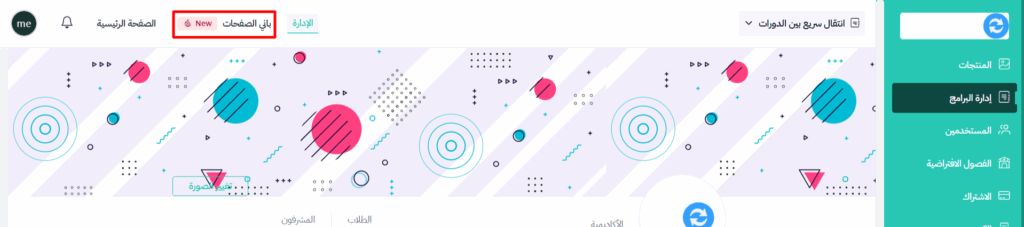
سيتم توجيهك إلى صفحة البناء حيث يمكنك:
- إنشاء صفحة جديدة.
- تحديد الأقسام.
- تعديل المحتوى وإعادة ترتيب العناصر بسهولة.
- إضافة صور إلى مكتبة الصور
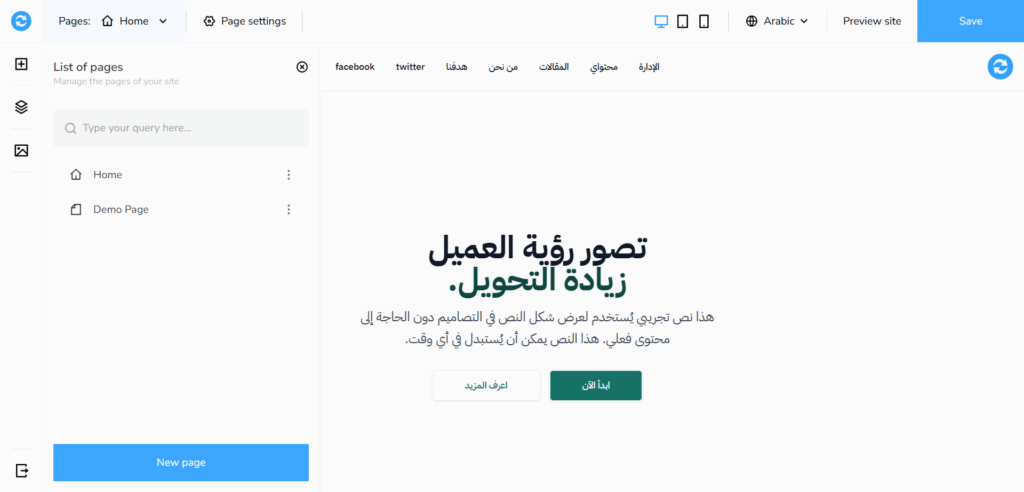
من تبويب إعدادات الصفحة (Page Settings)
- تحديد اسم الصفحة.
- تعيين رابط الصفحة (Path).
- التحكم في ظهورها.
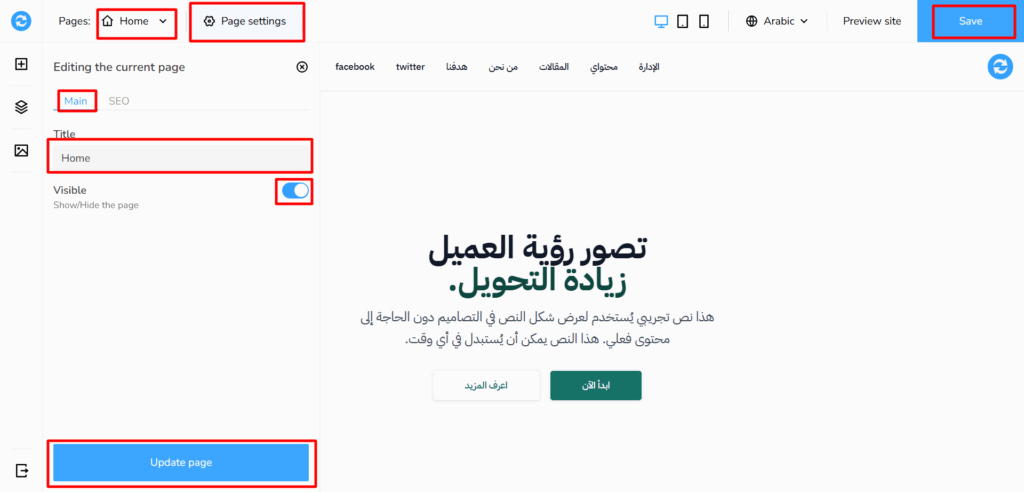
من تبويب SEO
- يمكنك إعداد البيانات الخاصة بالأرشفة وتحسين ظهور صفحتك في نتائج البحث.
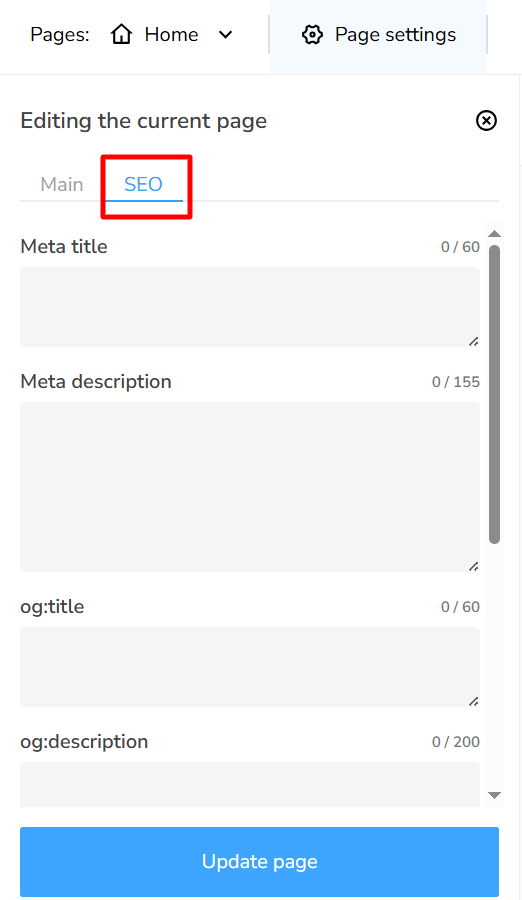
إدارة الصفحات يمكنك : تعديل أي صفحة من قائمة الصفحات عبر الضغط على اسمها في الشريط العلوي.
- إنشاء صفحة جديدة.
- حذف صفحة.
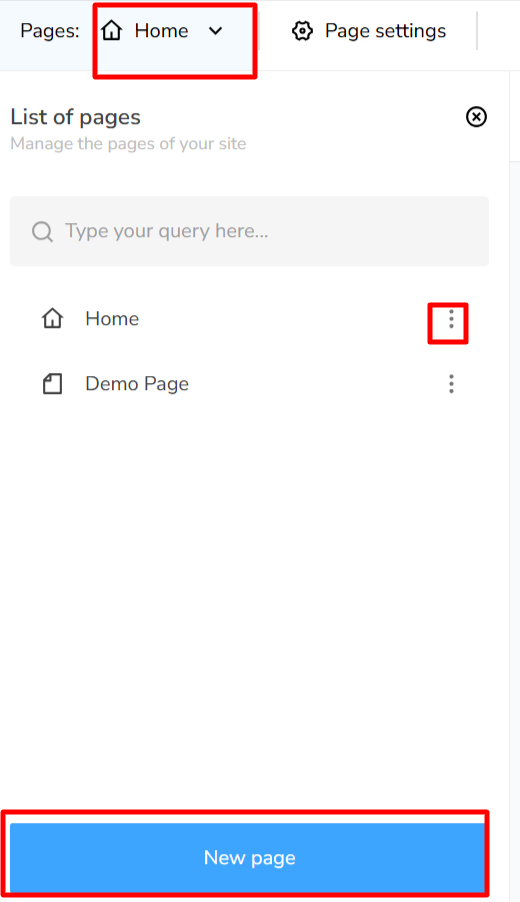
إنشاء صفحة جديدة
اضغط على New Page، ثم:
اضغط على Create Page لإنشاء الصفحة. أدخل اسم الصفحة. حدّد رابط الصفحة (Path).
أضف إعدادات الأرشفة من تبويب SEO.
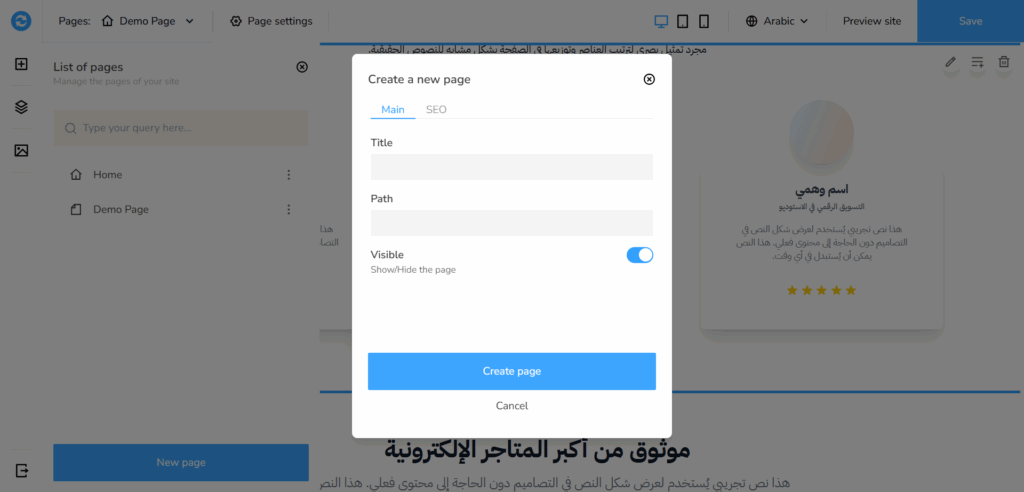
من القائمة الجانبية يمكنك إدارة المحتوى والأقسام من القائمة الجانبية يمكنك:
- إضافة قسم جديد.
- إعادة ترتيب الأقسام (سحب وإفلات).
- حذف أقسام.
- إضافة صور إلى مكتبة الصور.
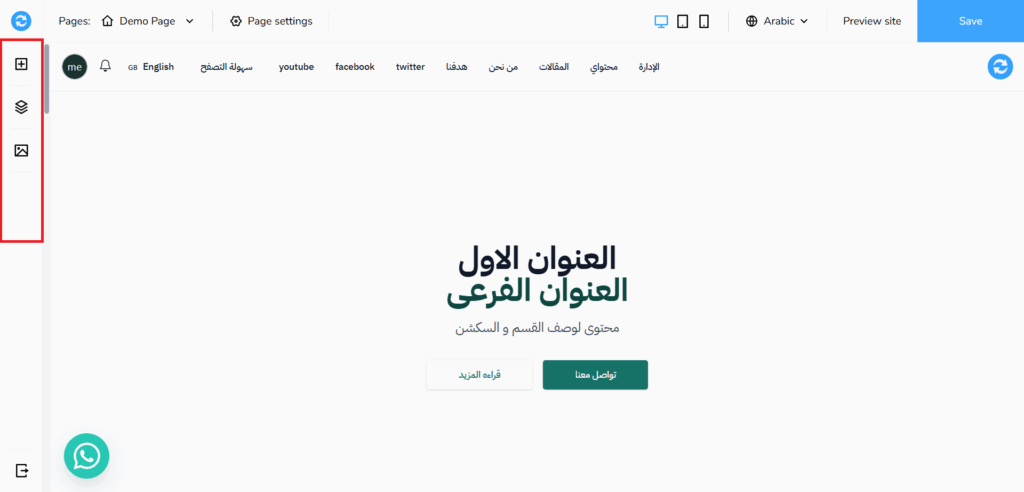
إضافة أقسام
بالضغط على Add Section يمكنك اضافه القسم واختيار التصميم المناسب للقسم
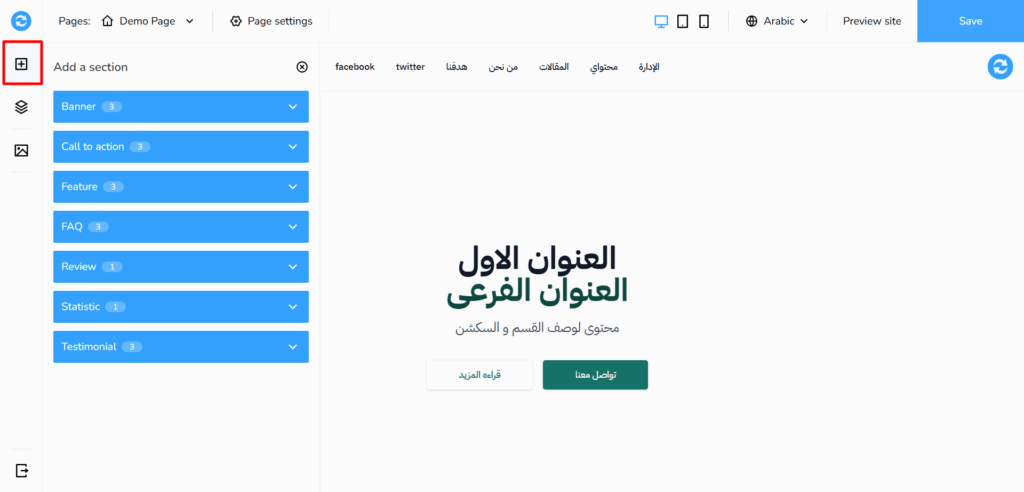
استخدم خيار Re-order/delete the sections of the page لترتيب الأقسام (عن طريق السحب والافلات ) أو حذفها
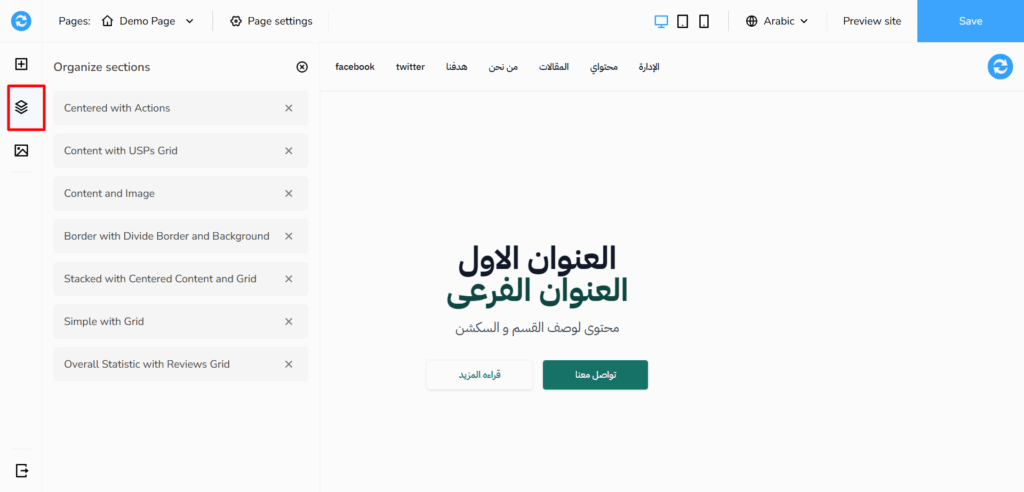
إدارة مكتبة الصور Open the gallery of images Grid
- اضغط على Open the gallery of images لرفع صور جديدة.
- يمكنك استخدام هذه الصور في أي قسم أو صفحة لاحقًا.
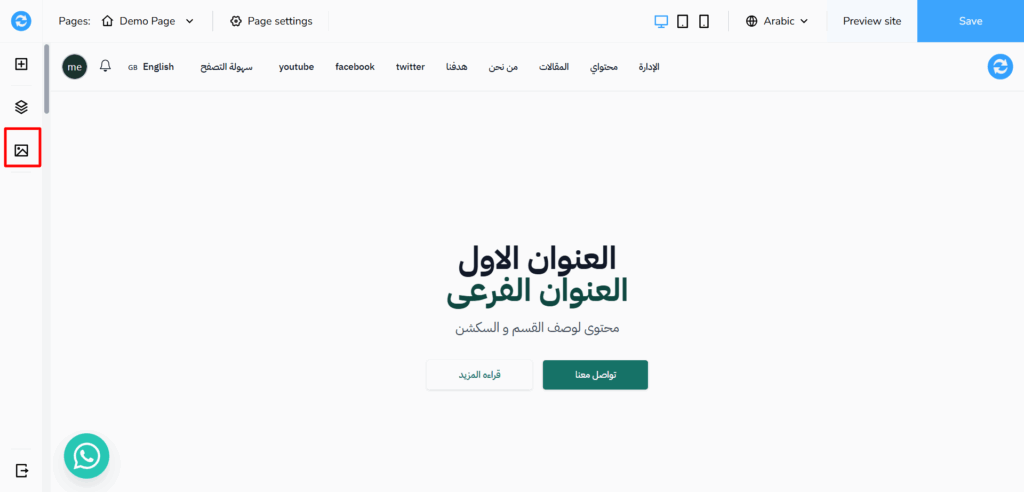
أيقونات التحكم بالقسم
- أيقونة القلم: تعديل المحتوى.
- أيقونة السلة: حذف القسم.
- أيقونات الأسهم: تغيير ترتيب القسم.
- أيقونة الإضافة: إضافة قسم جديد.
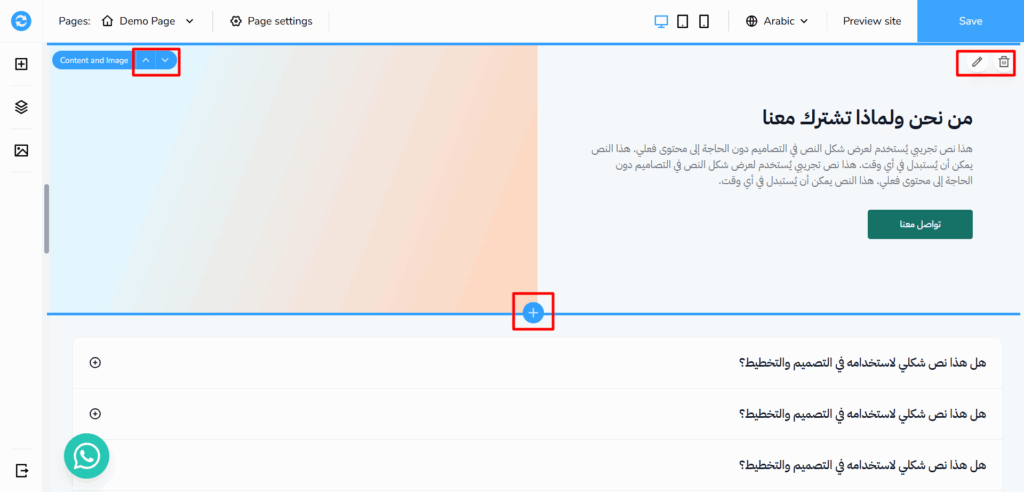
ملاحظة عند إضافة قسم جديد يحتوي على رابط، ستظهر أمامك 3 خيارات لتحديد نوع الرابط المطلوب:
1. Page (صفحة داخلية)
- الاستخدام الأمثل:
- الربط بين الصفحات المنشأة عبر “باني الصفحات”.
- يفضل استخدامه للحفاظ على تناسق الروابط مع لغة الموقع المحددة (مثلًا: إنجليزية/عربية) , مما يسمح للموقع بتوجيه المستخدم تلقائيًا للرابط الصحيح بناءً على لغة الموقع الحالية.
- طريقة الاستخدام:
- اختر الصفحة المراد الانتقال إليها من القائمة المنسدلة (المبنية عبر “باني الصفحات”).
- يمكنك تحديد سكشن معين من الصفحة (ليتم التوجيه إليه مباشرةً عند فتح الرابط).
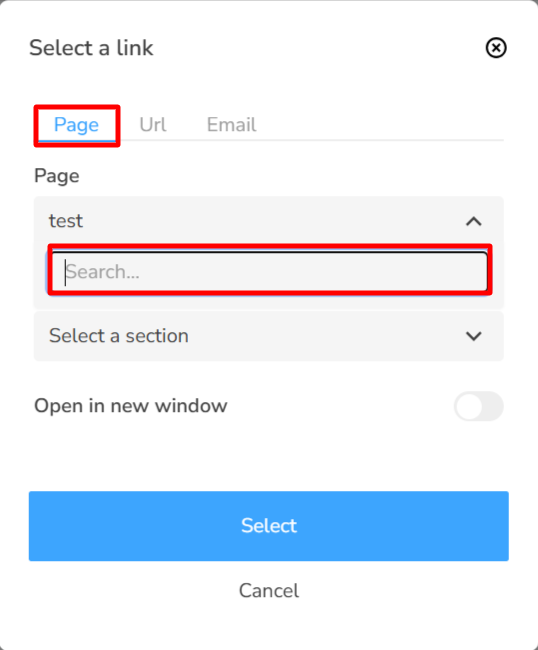
2. URL (رابط خارجي أو مخصص)
- الاستخدام الأمثل:
- إضافة روابط خارجية (مثل موقع آخر، ملف PDF، أو رابط غير موجود في “باني الصفحات”).
- طريقة الاستخدام:
- أدخل الرابط يدويًا (مثال:
https://example.com).
- أدخل الرابط يدويًا (مثال:
- ملاحظة:
- تأكد من صحة الرابط وبدايته بـ
http://أوhttps://.
- تأكد من صحة الرابط وبدايته بـ
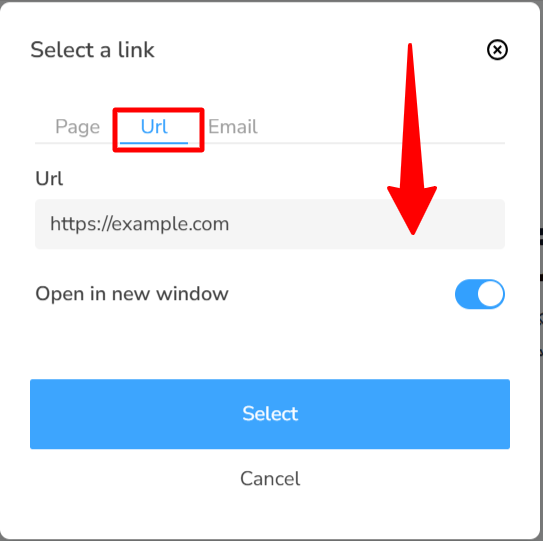
3. Email (رابط بريد إلكتروني)
- الاستخدام الأمثل:
- إنشاء روابط تفتح نافذة إرسال بريد إلكتروني .
- طريقة الاستخدام:
- أدخل عنوان البريد الإلكتروني المستهدف (مثال:
info@email.com).
- أدخل عنوان البريد الإلكتروني المستهدف (مثال:
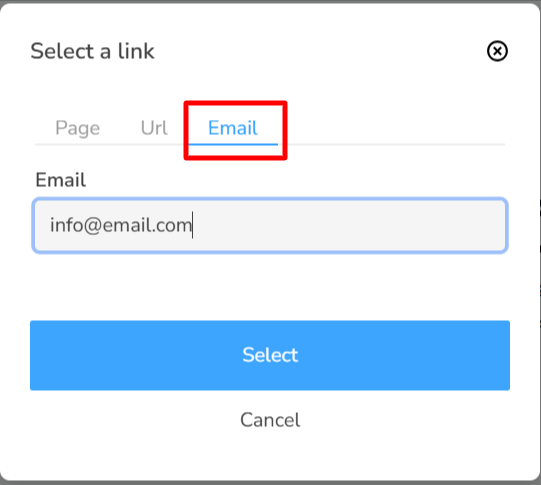
بعد الانتهاء من التصميم والمحتوى، اضغط على Save للحفظ.
لمعاينة الصفحة النهائية، اضغط على Preview site.
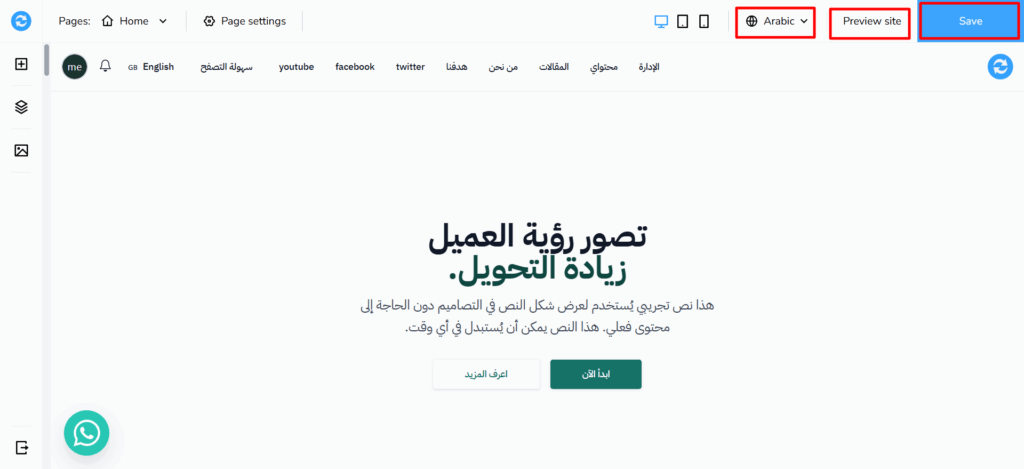
تصبح الصفحة الرئيسية الافتراضية في باني الصفحات(Home) هي الصفحة الرئيسية للمنصة عند تفعيل خيار الظهور
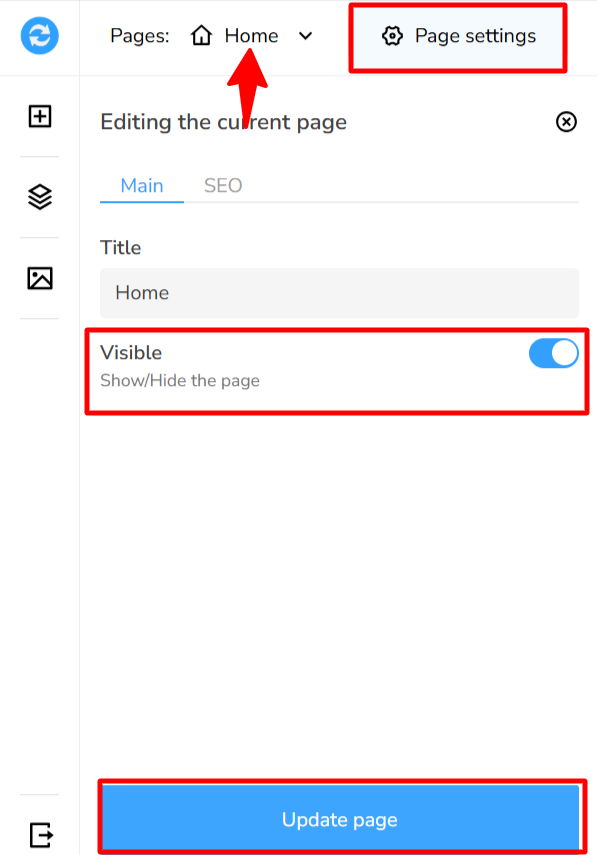
يمكنك إنشاء صفحة مستقلة باللغة الإنجليزية بتنسيق مختلف عن النسخة العربية.
للوصول إلى الصفحة التي أنشأتها: رابط الموقع / Path
شاهد الفيديو التوضيحي لمزيد من المعلومات والتفاصيل حول إنشاء صفحة .
كيفية اضافة منتج دورةعبر باني الصفحات
كيفية اضافة منتج ملف رقمي عبر باني الصفحات
كيفية اضافة منتج استشارة عبر باني الصفحات
